Slik tar du et HDR-bilde på en iPhone
IPhone-kameraet ditt har muligheten til å lage HDR-bilder (høyt dynamisk område). Det er et alternativ som du kan slå av eller på for hvert bilde du tar. Denne funksjonen fungerer ved å ta flere bilder, og deretter automatisk kombinere de "beste" delene av hvert av disse bildene til ett bilde.
HDR kan lage noen interessante bilder, og kan være morsomme å eksperimentere med. Guiden vår nedenfor viser deg hvordan du tar et HDR-bilde med Camera-appen på iPhone.
Ta et HDR-bilde på en iPhone
Trinnene i denne artikkelen ble skrevet med en iPhone 6 Plus, i iOS 9.2. Bilder du tar ved å bruke HDR i iOS 9.2, vil inneholde en HDR- kode øverst til venstre på bildet når du ser det i Bilder-appen din. Denne taggen er ikke en del av bildet, men identifiserer heller bildet når du blar gjennom fotobiblioteket.
- Åpne Camera- appen.
- Trykk på HDR- knappen øverst på skjermen.
- Velg alternativet På .
- Trykk på lukkerknappen nederst på skjermen. Det skal også være et lite rektangel i søkeren som sier HDR .
De samme trinnene er vist nedenfor med bilder -
Trinn 1: Åpne Camera- appen.

Trinn 2: Velg HDR- alternativet øverst på skjermen.
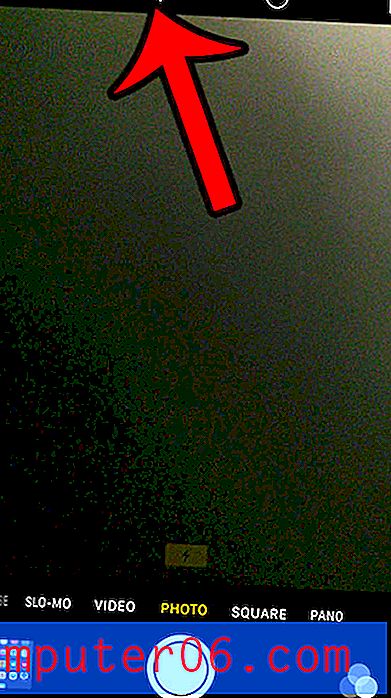
Trinn 3: Velg På- alternativet øverst på skjermen.
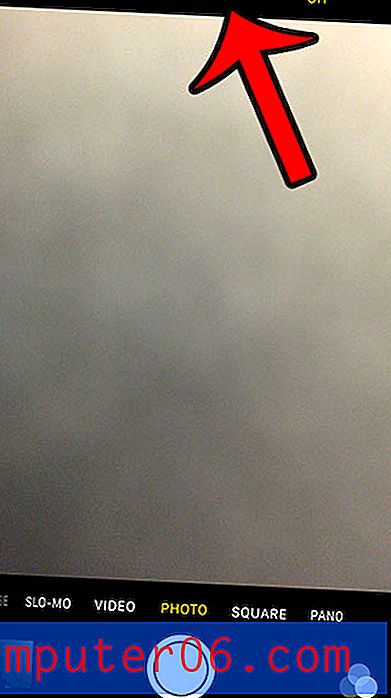
Trinn 4: Trykk på lukkerknappen nær bunnen av skjermen for å ta HDR-bildet. Merk at det er et rektangel som sier HDR når du tar HDR-bilder. Hvis du senere bestemmer at du ikke lenger ønsker å ta HDR-bilder, velger du HDR- alternativet igjen, men velger Av- alternativet.
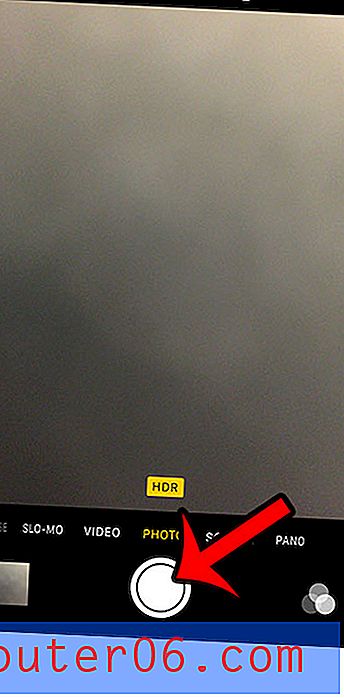
Merk at du har muligheten til å velge om du også vil lagre det normale bildet sammen med HDR-bildet. Du kan konfigurere dette alternativet ved å navigere til:
Innstillinger> Bilder og kamera> Hold normalt foto (det er nederst på menyen)
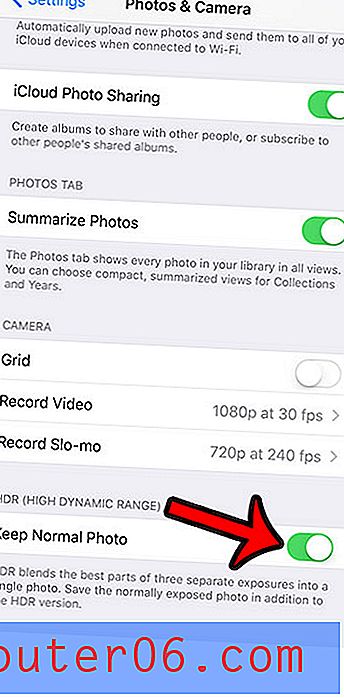
Å ta mange bilder kan raskt forbruke lagringsplassen din, så du må vite hvordan du sletter noen elementer på enheten din for å få plass til bildefilene. Les den komplette guiden vår for å slette elementer på iPhone og lære om noen av de vanligste elementene du måtte trenge å fjerne.



